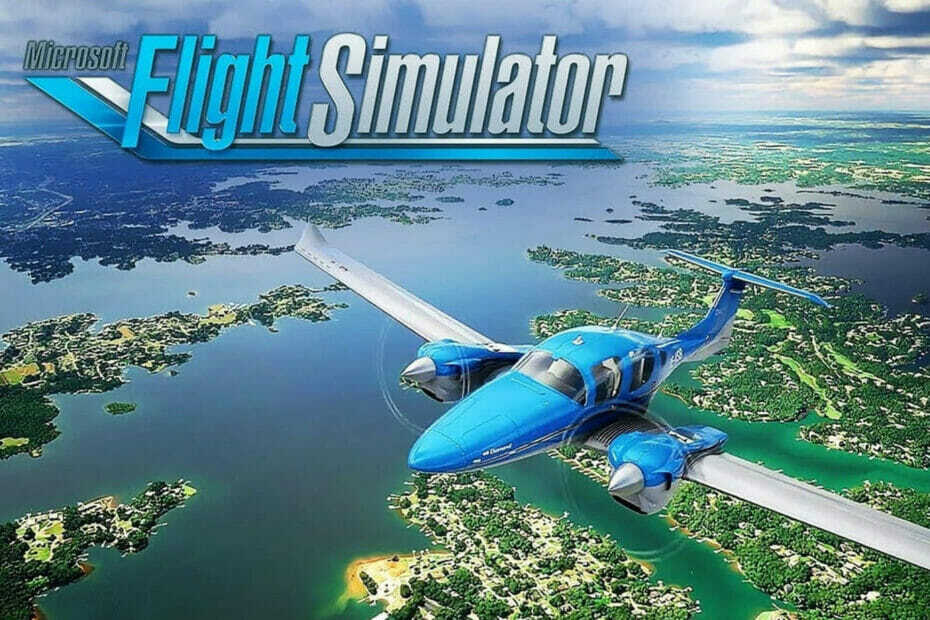سيحافظ هذا البرنامج على تشغيل برامج التشغيل الخاصة بك ، وبالتالي يحميك من أخطاء الكمبيوتر الشائعة وفشل الأجهزة. تحقق من جميع برامج التشغيل الخاصة بك الآن في 3 خطوات سهلة:
- تنزيل DriverFix (ملف تنزيل تم التحقق منه).
- انقر ابدأ المسح للعثور على جميع السائقين الإشكاليين.
- انقر تحديث برامج التشغيل للحصول على إصدارات جديدة وتجنب أعطال النظام.
- تم تنزيل DriverFix بواسطة 0 القراء هذا الشهر.
ما لم يلاحظه الكثيرون عند إصدار Windows 10 و Windows 8.1 رسميًا هو حقيقة أن عملية إعادة تسمية مجموعات المربعات قد تم تبسيطها بالفعل وأصبحت الآن أسهل من أي وقت مضى. اتبع دليلنا السريع أدناه لمعرفة كيفية القيام بذلك.
لقد أوضحنا بالفعل كيف يمكنك ذلك بسهولة تصغير التطبيقات وإغلاقها في Windows 8.1 ، ومجموعة من الأشياء الأخرى البسيطة والمهمة التي يجب القيام بها. تم تبسيط الإعداد الجديد مع إطلاق نظام التشغيل Windows 8.1 وتم تحسينه بالفعل باستخدام الأحدث تحديث Windows 8.1. نحن نتحدث عن تسمية وإنشاء مجموعة من المربعات في Windows 8.1. يمكنك أيضًا إلقاء نظرة على مقالتنا السابقة حول كيفية الإدارة المزيد من الإعدادات للبلاط الحي.
اقرأ أيضا: تم إصدار تطبيق Reuters الرسمي لنظام التشغيل Windows 8 ، قم بالتنزيل الآن
يعد إنشاء مجموعات البلاط وتسميتها أمرًا ضروريًا للإدارة الفعالة لكل ما تبذلونه من التثبيت. وإذا كنت مثلي ، فلديك 50 منها على الأقل مثبتة. أسهل طريقة للعثور على كل شيء في مكانهم هي التجميع حسب الفئة التي ينتمون إليها ، مثل الألعاب والاجتماعية والترفيهية والعمل والأدوات وأي قاسم تعتقد أنه سيكون جيدًا. إليك كيفية القيام بذلك بسرعة.
كيفية تجميع Live Tiles على Windows 8.1 أو 10 كمبيوتر شخصي أو كمبيوتر محمول؟
1. إذهب إلى... الخاص بك شاشة البداية وتأكد من أن لديك ما لا يقل عن 10 تطبيقات هناك للتأكد من أنك تواجه المزيد من المجموعات. إذا لم يكن لديك ما يكفي ، فما عليك سوى التمرير لأسفل والاختيار من هناك ثم قم بتثبيتها على شاشة البداية.
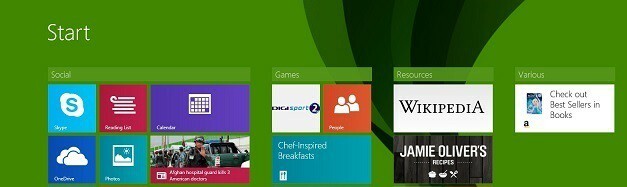
2. الآن ببساطة انقر بزر الماوس الأيمن في أي مكان على الشاشة واختر من هناك "مجموعات الأسماء“.
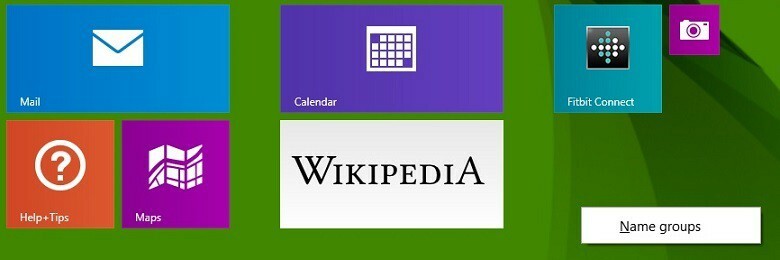
3. أذا أردت إنشاء المزيد من المجموعات، ما عليك سوى الاحتفاظ بأي بلاط حي تريده ونقله إلى اليمين. سيقوم الآن بإنشاء "عمود" جديد وستتمكن من إعادة تسميته.

هذا كل شيء ، وإذا كنت تعرف كيفية القيام بذلك في Windows 8 ، فأنت تدرك أن العملية قد تم تبسيطها كثيرًا.
ملاحظة مهمة: تعمل هذه الطريقة مع نظام التشغيل Windows 10 أيضًا. يمكنك تجميع المربعات باستخدام نفس الطريقة دون أي مشاكل. لدينا دليل رائع لجميع "الفنانين" الذين يرغبون في تخصيص قائمة ابدأ معهم البلاط الحية. يمكنك اللعب بأحجامها وتحديد مواقعها كما تريد. أخبرنا في التعليقات إذا كان بإمكانك تخصيص البلاط المباشر الخاص بك باستخدام دليلنا.
اقرأ أيضا: مايكروسوفت تجلب تحسينات Live Tiles إلى Windows 10